win7 コンピューターの起動パスワードを忘れた場合はどうすればよいですか?
コンピュータの起動パスワードは、個人のプライバシーをより良く保護するためのものですが、忘れると、Win7 のパスワードを自分で作成するのが不便になります。では、Win7 のパスワードを忘れた場合はどうすればよいでしょうか?以下のエディターでは、win7 コンピューターの起動パスワードを忘れた場合の解決策を紹介しますので、見てみましょう。
まず、コンピュータを再起動し、[詳細スタートアップ オプション] ページが表示されるまで F8 キーを押します。 「セーフモード(コマンドプロンプトあり)」を選択してシステムに入ります。
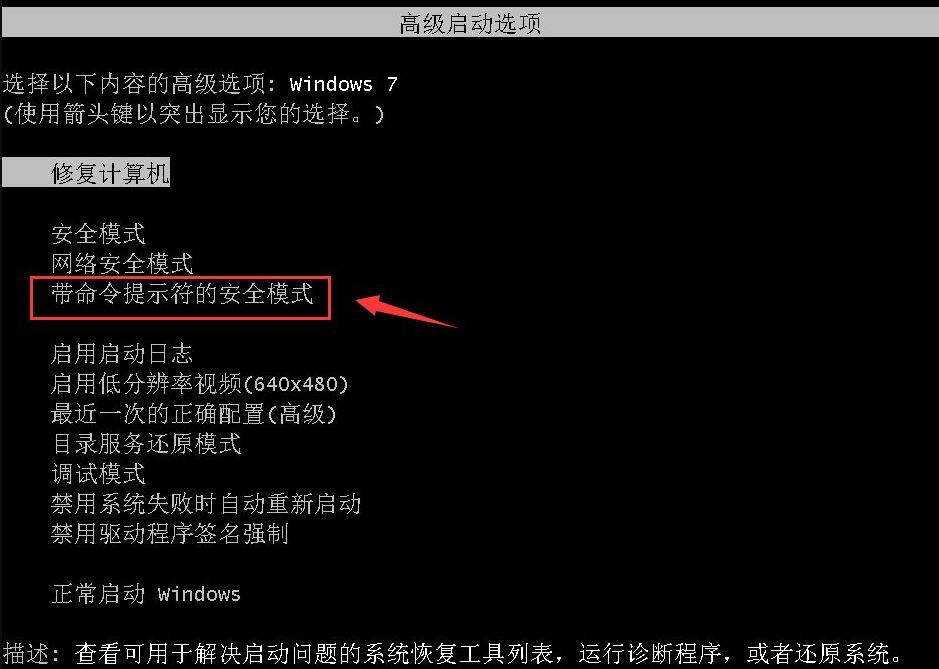
#2. この時点で、全員が下の図に示す Web ページをポップアップ表示し、全員が「管理者」アカウントをクリックすることを選択します。
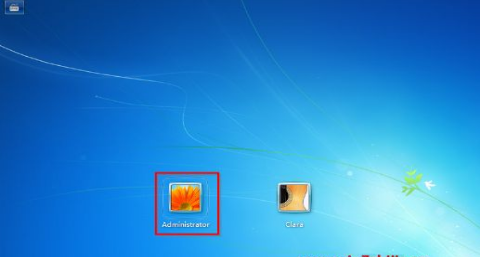
3. 「管理者」ポップアップ モードのコマンド プロンプト ダイアログ ボックスに netuserSmile /add と入力し、Enter キーを入力します。この時点で全員がアカウントを追加しています。
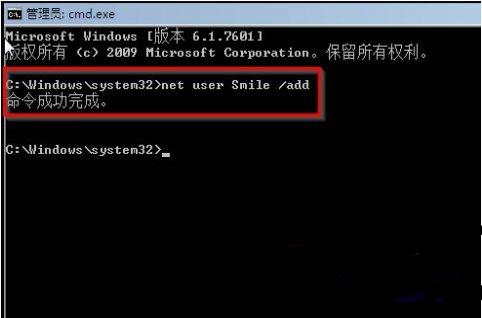
4. 次に、netlocalgroupadministratorsSmile/add コマンドを入力します。このコマンドの機能は、このアカウントをマネージャーとして追加することです。
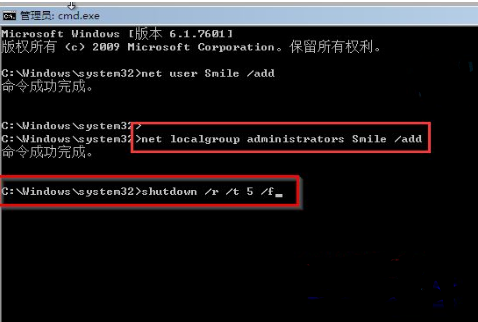
5. 次に、shutdown /r/t5/f を再度入力すると、このコマンドによりコンピュータが再起動されます。
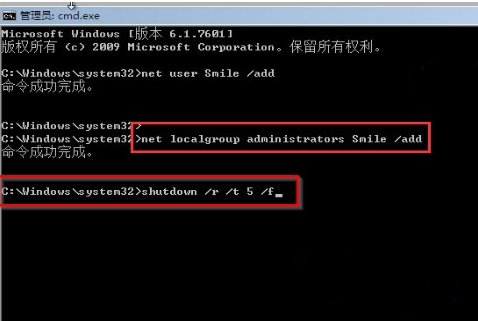
6. コンピュータが再起動すると、全員に新しいアカウントが表示され、同時にアクセスできるようになります。全員がログインした後、操作パネルに入り、パスワードを忘れたアカウントを削除するだけです。
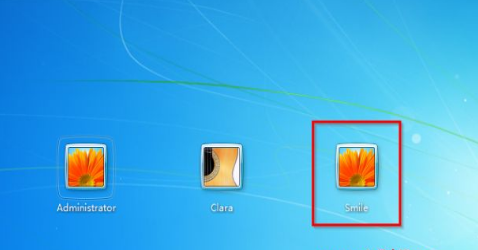
上記は、win7 コンピューターの起動パスワードを忘れた場合の対処方法です。皆様のお役に立てれば幸いです。
以上がwin7 コンピューターの起動パスワードを忘れた場合はどうすればよいですか?の詳細内容です。詳細については、PHP 中国語 Web サイトの他の関連記事を参照してください。

ホットAIツール

Undresser.AI Undress
リアルなヌード写真を作成する AI 搭載アプリ

AI Clothes Remover
写真から衣服を削除するオンライン AI ツール。

Undress AI Tool
脱衣画像を無料で

Clothoff.io
AI衣類リムーバー

AI Hentai Generator
AIヘンタイを無料で生成します。

人気の記事

ホットツール

メモ帳++7.3.1
使いやすく無料のコードエディター

SublimeText3 中国語版
中国語版、とても使いやすい

ゼンドスタジオ 13.0.1
強力な PHP 統合開発環境

ドリームウィーバー CS6
ビジュアル Web 開発ツール

SublimeText3 Mac版
神レベルのコード編集ソフト(SublimeText3)

ホットトピック
 7515
7515
 15
15
 1378
1378
 52
52
 79
79
 11
11
 19
19
 64
64
 Win11システムに中国語言語パックをインストールできない問題の解決策
Mar 09, 2024 am 09:48 AM
Win11システムに中国語言語パックをインストールできない問題の解決策
Mar 09, 2024 am 09:48 AM
Win11 システムに中国語言語パックをインストールできない問題の解決策 Windows 11 システムの発売に伴い、多くのユーザーは新しい機能やインターフェイスを体験するためにオペレーティング システムをアップグレードし始めました。ただし、一部のユーザーは、アップグレード後に中国語の言語パックをインストールできず、エクスペリエンスに問題が発生したことに気づきました。この記事では、Win11 システムに中国語言語パックをインストールできない理由について説明し、ユーザーがこの問題を解決するのに役立ついくつかの解決策を提供します。原因分析 まず、Win11 システムの機能不全を分析しましょう。
 Win11でCPUパフォーマンスを最大に設定する方法
Feb 19, 2024 pm 07:42 PM
Win11でCPUパフォーマンスを最大に設定する方法
Feb 19, 2024 pm 07:42 PM
Win11 システムを使用しているときに、コンピューターの動作が十分にスムーズでないことに気づき、CPU のパフォーマンスを向上させたいと考えていますが、その方法がわからないというユーザーが多くいます。以下では、Win11 システムで CPU パフォーマンスを最高レベルに設定し、コンピュータの効率を高める方法を詳しく紹介します。設定方法: 1. デスクトップ上の「このPC」を右クリックし、オプションリストから「プロパティ」を選択します。 2. 新しいインターフェースに入ったら、「関連リンク」の「システムの詳細設定」をクリックします。 3. 開いたウィンドウで、上部の「詳細設定」タブをクリックし、「パフォーマンス」の下部にある「&」をクリックします。
 Win11 で中国語言語パックをインストールできない場合の解決策
Mar 09, 2024 am 09:15 AM
Win11 で中国語言語パックをインストールできない場合の解決策
Mar 09, 2024 am 09:15 AM
Win11 は Microsoft が発売した最新のオペレーティング システムで、以前のバージョンと比較してインターフェイスのデザインとユーザー エクスペリエンスが大幅に向上しています。ただし、一部のユーザーは、Win11 をインストールした後、中国語の言語パックをインストールできないという問題が発生し、システムで中国語を使用する際に問題が発生したと報告しました。この記事では、ユーザーが中国語をスムーズに使用できるように、Win11 で中国語言語パックをインストールできない問題の解決策をいくつか紹介します。まず、中国語言語パックをインストールできない理由を理解する必要があります。一般的に言えば、Win11
 Win11 で中国語言語パックをインストールできないことを解決する戦略
Mar 08, 2024 am 11:51 AM
Win11 で中国語言語パックをインストールできないことを解決する戦略
Mar 08, 2024 am 11:51 AM
Win11 で中国語言語パックをインストールできない場合の戦略 Windows 11 のリリースにより、多くのユーザーがこの新しいオペレーティング システムにアップグレードするのが待ちきれません。ただし、一部のユーザーは中国語言語パックをインストールしようとすると問題が発生し、中国語インターフェイスを適切に使用できなくなります。この記事では、Win11で中国語言語パックをインストールできない問題について説明し、いくつかの対策を提案します。まず、Win11 に中国語言語パックをインストールするときに問題が発生する理由を調べてみましょう。これはシステムのせいである可能性があります
 Apple 携帯電話のパスワードを忘れた場合に携帯電話のロックを解除する方法
Mar 08, 2024 pm 02:46 PM
Apple 携帯電話のパスワードを忘れた場合に携帯電話のロックを解除する方法
Mar 08, 2024 pm 02:46 PM
Apple 携帯電話のロック画面のパスワードを忘れることはよくある問題ですが、面倒なことでもあります。この問題が発生した場合でも、iPhone のロックを解除する方法はたくさんあるので、心配しないでください。ここではiPhoneのロック画面を解除する4つの簡単な方法を紹介します。パスワードを忘れた場合に iPhone のロックを解除する方法. 方法 1: 「パスワードを忘れた場合」機能を使用する. iPhone のロック画面のパスワードを忘れた場合、携帯電話をリセットしたり、iTunes を使用して復元したりする必要はありません。最新バージョンの iOS には、パスワードのリセットに役立つ「後悔の薬」機能があります。パスワードを連続して間違えるとセキュリティロック状態になります。このモードでは、「パスワードを忘れた場合」を選択して、パスワードを入力できます。
 Win8 でショートカット キーを使用してスクリーンショットを撮るにはどうすればよいですか?
Mar 28, 2024 am 08:33 AM
Win8 でショートカット キーを使用してスクリーンショットを撮るにはどうすればよいですか?
Mar 28, 2024 am 08:33 AM
Win8 でショートカット キーを使用してスクリーンショットを撮るにはどうすればよいですか?コンピューターを日常的に使用する中で、画面上のコンテンツのスクリーンショットを撮る必要があることがよくあります。 Windows 8 システムのユーザーにとって、ショートカット キーを使用してスクリーンショットを撮ることは便利で効率的な操作方法です。この記事では、Windows 8 システムでスクリーンショットをより速く撮るためによく使用されるショートカット キーをいくつか紹介します。 1 つ目の方法は、「Win キー + PrintScreen キー」キーの組み合わせを使用して完全な操作を実行することです。
 Apple ID パスワードを忘れた場合はどうすればよいですか? 詳細説明: Apple 携帯電話のパスワードをリセットする方法
Mar 29, 2024 am 10:46 AM
Apple ID パスワードを忘れた場合はどうすればよいですか? 詳細説明: Apple 携帯電話のパスワードをリセットする方法
Mar 29, 2024 am 10:46 AM
Apple ID パスワードを忘れた場合はどうすればよいですか?情報化時代の発展に伴い、人々は多くの個人アカウントをオンラインに登録し、各アカウントに対応するパスワードの数も増加しており、非常に混乱しやすくなっています。最近、友人が Apple ID のパスワードを忘れてしまい、そのパスワードを取得する方法がわかりません。以下では、Zhao Wenting が Apple ID のパスワードを取得する方法を説明します。ツール/材料 システムバージョン: iOS15.6 ブランドモデル: iphone11 方法/ステップ: 方法 1: ID パスワードをリセット 1. iPhone は正常に使用できますが、ログインしている AppleID のパスワードを忘れた場合は、ログインするだけで済みます。 to appleid ログインページで[ログアウト]をクリックし、[パスワードを忘れた場合]をクリックし、iPhoneのロック画面のパスワードを入力してiPhoneをリセットします
 Win11での管理者権限の取得について詳しく解説
Mar 08, 2024 pm 03:06 PM
Win11での管理者権限の取得について詳しく解説
Mar 08, 2024 pm 03:06 PM
Windows オペレーティング システムは世界で最も人気のあるオペレーティング システムの 1 つであり、その新バージョン Win11 が大きな注目を集めています。 Win11 システムでは、管理者権限の取得は重要な操作であり、管理者権限を取得すると、ユーザーはシステム上でより多くの操作や設定を実行できるようになります。この記事では、Win11システムで管理者権限を取得する方法と、権限を効果的に管理する方法を詳しく紹介します。 Win11 システムでは、管理者権限はローカル管理者とドメイン管理者の 2 種類に分かれています。ローカル管理者はローカル コンピュータに対する完全な管理権限を持っています



